문서를 공유하기 전에 추적된 변경 내용을 수락하거나 거부하고 메모를 삭제하여 태그를 제거합니다.
중요: 추적된 변경 내용을 제거하려면 변경 내용을 수락하거나 거부해야 합니다. 주석을 제거하려면 메모를 삭제해야 합니다. 태그 없음 보기를 선택하면 변경 내용과 메모만 일시적으로 숨겨지게 됩니다. 다음에 누군가가 문서를 열면 다시 표시됩니다.
한 번에 하나씩 변경 내용 적용 또는 취소
-
문서의 시작 부분을 클릭하거나 탭합니다.
-
검토 탭에서 변경 내용으로 이동합니다.
-
수락 또는 거부를 선택합니다. 변경 내용을 수락하거나 거부하면 Word 다음 변경 내용으로 이동합니다.
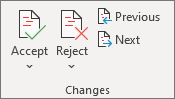
-
문서의 모든 변경 내용을 검토할 때까지 반복합니다.
팁: 문서의 변경 내용을 수락하거나 거부하지 않고 검토하려면 다음 또는 이전을 선택합니다.
모든 변경 내용 적용 또는 거부
-
검토 탭에서 변경 내용으로 이동합니다.
-
다음 중 하나를 실행합니다.
-
수락 드롭다운 목록에서 모든 변경 내용 적용을 선택합니다.
-
거부 드롭다운 목록에서 모든 변경 내용 거부를 선택합니다.
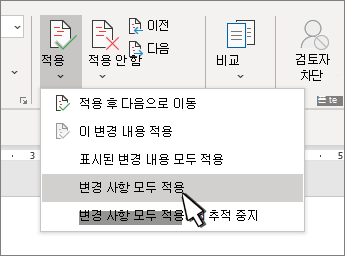
-
한 번에 하나씩 메모 삭제
-
메모를 선택합니다.
-
검토 탭에서 메모로 이동하여 삭제를 선택합니다.
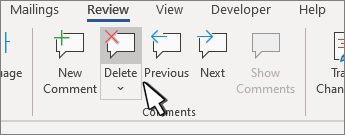
모든 메모 삭제
-
메모를 선택합니다.
-
검토 탭에서 메모로 이동합니다.
-
삭제 드롭다운 목록에서 문서에서 모든 메모 삭제를 선택합니다.
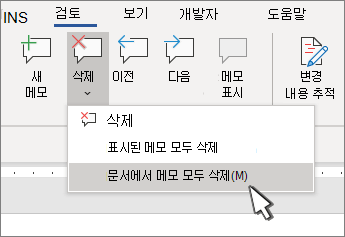
팁:
-
최종 검사 수행하려면 문서 검사기를 실행합니다. 이 도구는 추적된 변경 내용 및 메모, 숨겨진 텍스트, 속성의 개인 이름 및 기타 정보를 확인합니다.
-
문서 검사기를 실행하려면 파일 > 정보 > 문제 확인 으로 이동하고 문서 검사를 선택합니다.
변경 내용을 하나씩 적용하거나 거부합니다.
-
문서 시작 부분을 클릭하거나 탭합니다.
-
검토 탭에서 수락 또는 거부를 선택합니다. 변경 내용을 수락하거나 거부하면 Word 다음 변경 내용으로 이동합니다.
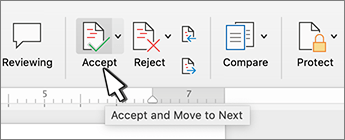
-
문서의 모든 변경 내용을 검토할 때까지 반복합니다.
팁: 문서의 변경 내용을 수락하거나 거부하지 않고 이동하려면 다음 또는 이전을 선택합니다.
모든 변경 내용 적용 또는 거부
-
검토 탭으로 이동합니다.
-
다음 중 하나를 수행합니다. 변경하고 다음 중 하나를 수행합니다.
-
수락 드롭다운 목록에서 모든 변경 내용 적용을 선택합니다.
-
거부 드롭다운 목록에서 모든 변경 내용 거부를 선택합니다.
-
메모를 하나씩 삭제합니다.
-
메모를 선택합니다.
-
검토 탭에서 삭제를 선택합니다.
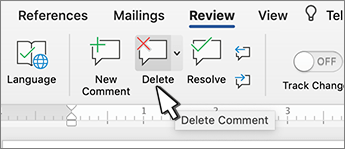
모든 메모 삭제
-
검토 탭으로 이동합니다.
-
삭제 드롭다운 목록에서 문서에서 모든 메모 삭제를 선택합니다.
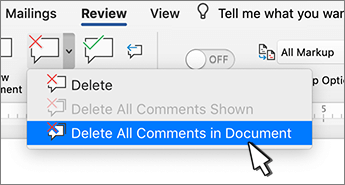
변경 내용 적용 또는 취소
각 변경 내용을 순서대로 검토하고 변경 내용을 수락할지 아니면 거부할지 결정할 수 있습니다.
-
문서의 시작 부분을 클릭하거나 탭합니다.
-
검토 탭에서 추적으로 이동합니다.
-
수락 또는 거부를 선택합니다. 변경 내용을 수락하거나 거부하면 Word 다음 변경 내용으로 이동합니다.
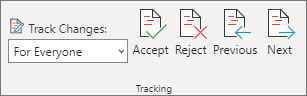
팁: 문서의 변경 내용을 수락하거나 거부하지 않고 검토하려면 다음 또는 이전을 선택합니다.
-
문서의 모든 변경 내용을 검토할 때까지 반복합니다.
단일 변경 내용 수락 또는 거부
순서대로 변경 내용을 이동하는 대신 단일 변경 내용을 수락하거나 거부할 수 있습니다. 변경 내용을 수락하거나 거부하면 Word 문서의 다음 변경 내용으로 이동하지 않습니다.
-
변경 내용을 마우스 오른쪽 단추로 클릭하고 적용하거나 거부하는 옵션을 선택합니다.
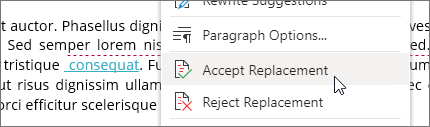
변경 내용 적용
-
문서의 변경 내용을 두 번 탭하여 선택합니다.
-
검토 탭에서 수락 아이콘을 탭합니다.
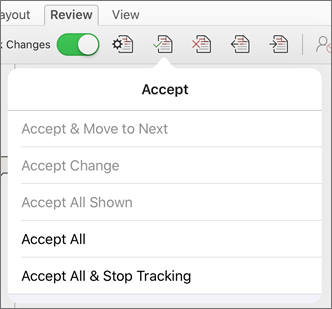
-
다음 중 하나를 실행합니다.
-
동의 & 다음으로 이동을 탭하여 변경 내용을 적용하고 문서의 다음 변경 내용으로 이동합니다.
-
삭제 수락, 삽입 수락 또는 변경 내용 적용을 탭하여 선택한 변경 내용을 적용하고 형식별로 컨텍스트별로 식별되며 문서의 다음 변경 내용으로 이동하지 않습니다.
-
표시된 모든 내용 적용을 탭하여 표시되지만 숨겨진 변경 내용은 허용하지 않는 모든 변경 내용을 허용합니다. 예를 들어 특정 검토자가 변경한 내용만 보는 경우 모두 표시 허용 을 탭하면 해당 검토자가 변경한 내용만 허용됩니다.
-
모두 수락을 탭하여 문서의 모든 변경 내용을 적용합니다.
-
모든 & 중지 추적 수락을 탭하여 문서의 모든 변경 내용을 수락하고 변경 내용 추적을 끕니다.
-
-
수락하거나 거부하지 않고 다른 변경 내용으로 이동하려면 이전 또는 다음 아이콘을 탭합니다.
변경 내용 거부
-
문서의 변경 내용을 두 번 탭하여 선택합니다.
-
검토 탭에서 거부 아이콘을 탭합니다.
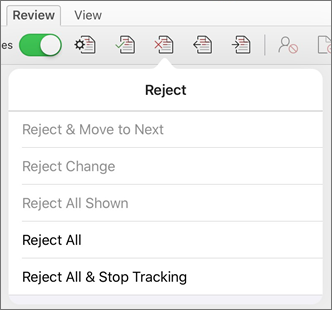
-
다음 중 하나를 실행합니다.
-
거부 & 다음으로 이동을 탭하여 변경 내용을 거부하고 문서의 다음 변경 내용으로 이동합니다.
-
삭제 거부, 삽입 거부 또는 변경 거부를 탭하여 선택한 변경 내용을 거부하고 형식별로 컨텍스트적으로 식별되며 문서의 다음 변경 내용으로 이동하지 않습니다.
-
표시된 모든 내용 거부를 탭하여 표시되는 모든 변경 내용을 거부하지만 숨겨진 변경 내용은 거부하지 않습니다. 예를 들어 특정 검토자가 변경한 내용만 보는 경우 모두 표시 거부 를 탭하면 해당 검토자가 변경한 내용만 거부됩니다.
-
모두 거부를 탭하여 문서의 모든 변경 내용을 거부합니다.
-
모든 & 추적 중지를 탭하여 문서의 모든 변경 내용을 거부하고 변경 내용 추적을 끕니다.
-
-
수락하거나 거부하지 않고 다른 변경 내용으로 이동하려면 이전 또는 다음 아이콘을 탭합니다.
메모 삭제
-
문서의 주석을 두 번 탭하여 선택합니다.
-
검토 탭을 탭합니다.
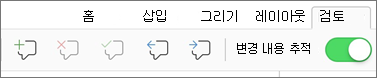
-
삭제 아이콘을 탭하여 메모를 삭제하거나 삭제 목록이 나타날 때까지 삭제 아이콘을 길게 누른 다음 다음 다음 중 하나를 수행합니다.
-
삭제를 탭하여 선택한 메모만 삭제합니다.
-
모두 삭제를 탭하여 문서의 모든 메모를 삭제합니다.
-
-
삭제하지 않고 다른 메모로 이동하려면 이전 또는 다음 아이콘을 탭합니다.
변경 내용 적용
-
문서의 변경 내용을 두 번 탭하여 선택합니다.
-
검토 탭에서 수락을 탭합니다.
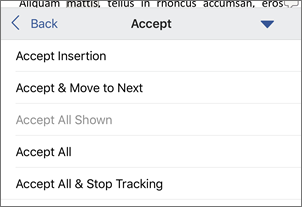
-
다음 중 하나를 수행합니다.
-
동의 & 다음으로 이동을 탭하여 변경 내용을 적용하고 문서의 다음 변경 내용으로 이동합니다.
-
삭제 수락, 삽입 수락 또는 변경 내용 적용을 탭하여 선택한 변경 내용을 적용하고 형식별로 컨텍스트별로 식별되며 문서의 다음 변경 내용으로 이동하지 않습니다.
-
표시된 모든 내용 적용을 탭하여 표시되지만 숨겨진 변경 내용은 허용하지 않는 모든 변경 내용을 허용합니다. 예를 들어 특정 검토자가 변경한 내용만 보는 경우 모두 표시 허용 을 탭하면 해당 검토자가 변경한 내용만 허용됩니다.
-
모두 수락을 탭하여 문서의 모든 변경 내용을 적용합니다.
-
모든 & 중지 추적 수락을 탭하여 문서의 모든 변경 내용을 수락하고 변경 내용 추적을 끕니다.
-
변경 내용 거부
-
문서의 변경 내용을 두 번 탭하여 선택합니다.
-
검토 탭에서 거부를 탭합니다.
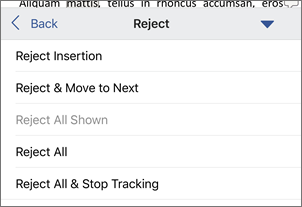
-
다음 중 하나를 수행합니다.
-
거부 & 다음으로 이동을 탭하여 변경 내용을 거부하고 문서의 다음 변경 내용으로 이동합니다.
-
삭제 거부, 삽입 거부 또는 변경 거부를 탭하여 선택한 변경 내용을 거부하고 형식별로 컨텍스트적으로 식별되며 문서의 다음 변경 내용으로 이동하지 않습니다.
-
표시된 모든 내용 거부를 탭하여 표시되는 모든 변경 내용을 거부하지만 숨겨진 변경 내용은 거부하지 않습니다. 예를 들어 특정 검토자가 변경한 내용만 보는 경우 모두 표시 거부 를 탭하면 해당 검토자가 변경한 내용만 거부됩니다.
-
모두 거부를 탭하여 문서의 모든 변경 내용을 거부합니다.
-
모든 & 추적 중지를 탭하여 문서의 모든 변경 내용을 거부하고 변경 내용 추적을 끕니다.
-
메모 삭제
-
문서의 주석을 두 번 탭하여 선택합니다.
-
검토 탭 중 하나에서 삭제를 탭한 다음 다음 중 하나를 수행합니다.
-
삭제를 탭하여 선택한 메모만 삭제합니다.
-
모두 삭제를 탭하여 문서의 모든 메모를 삭제합니다.
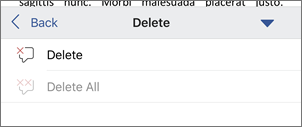
-
삭제하지 않고 다른 메모로 이동하려면 이전 또는 다음 아이콘을 탭합니다.
-










